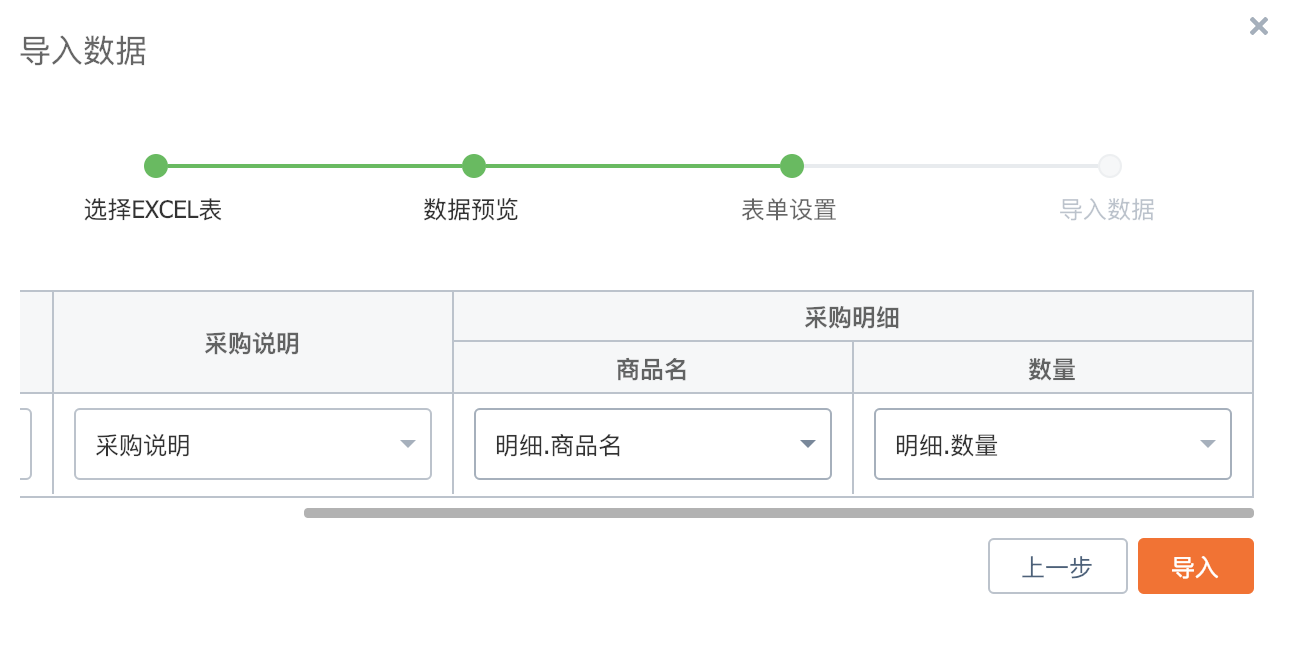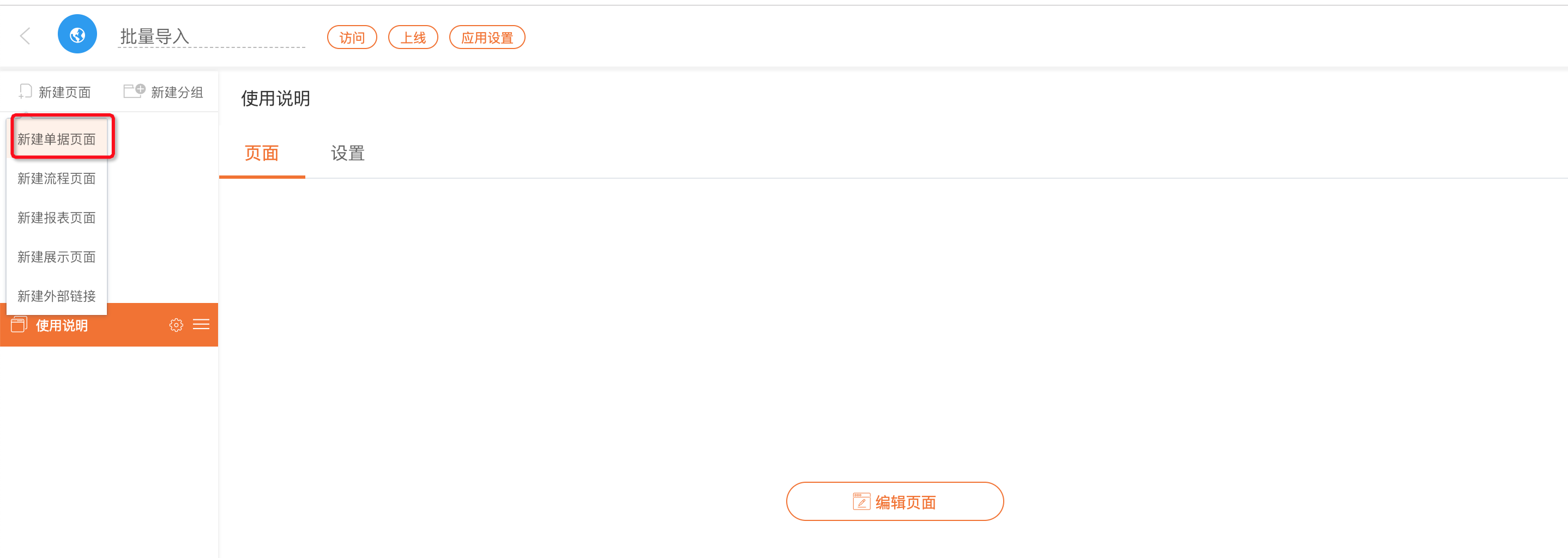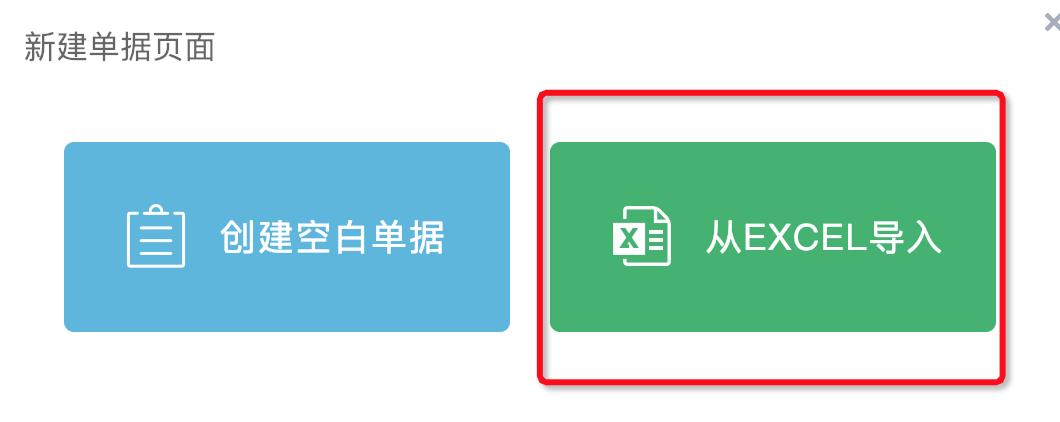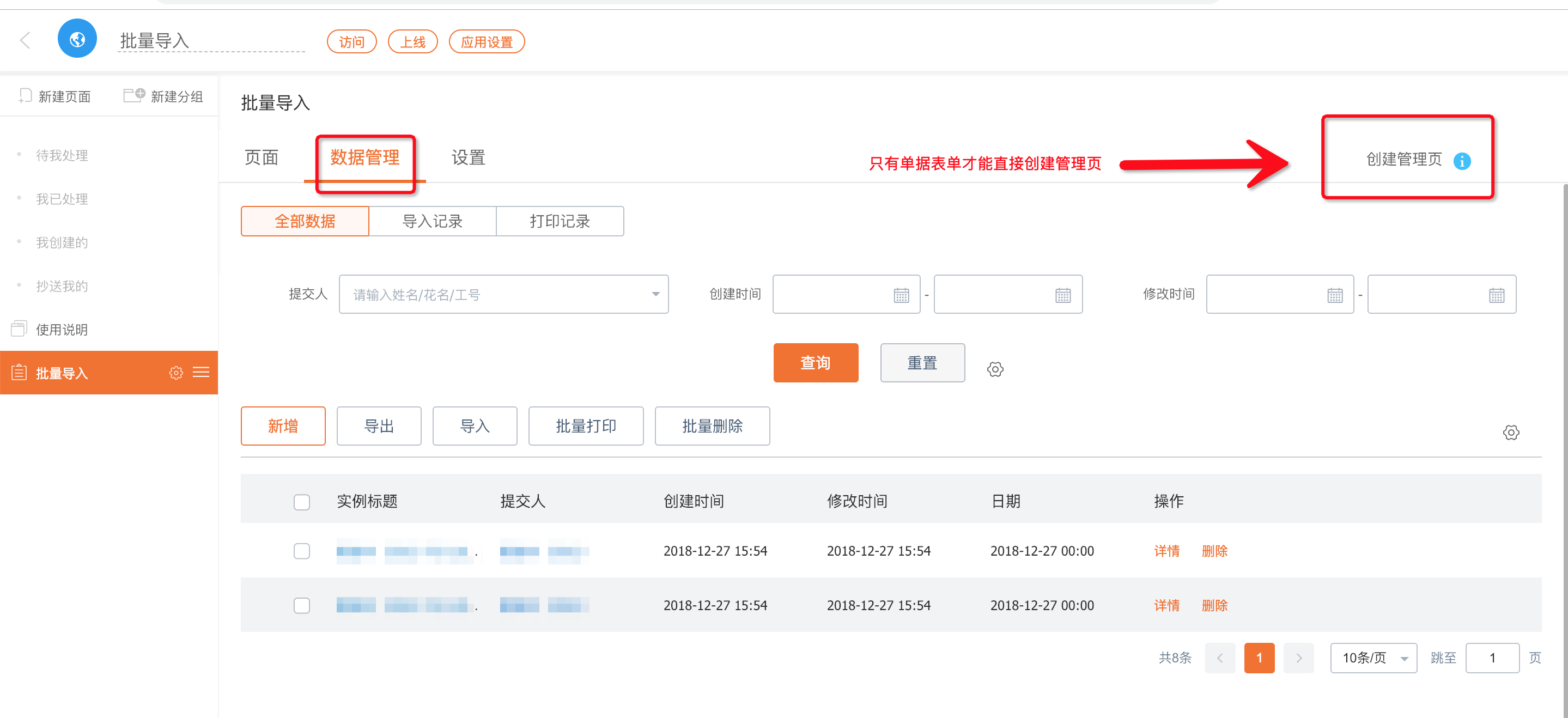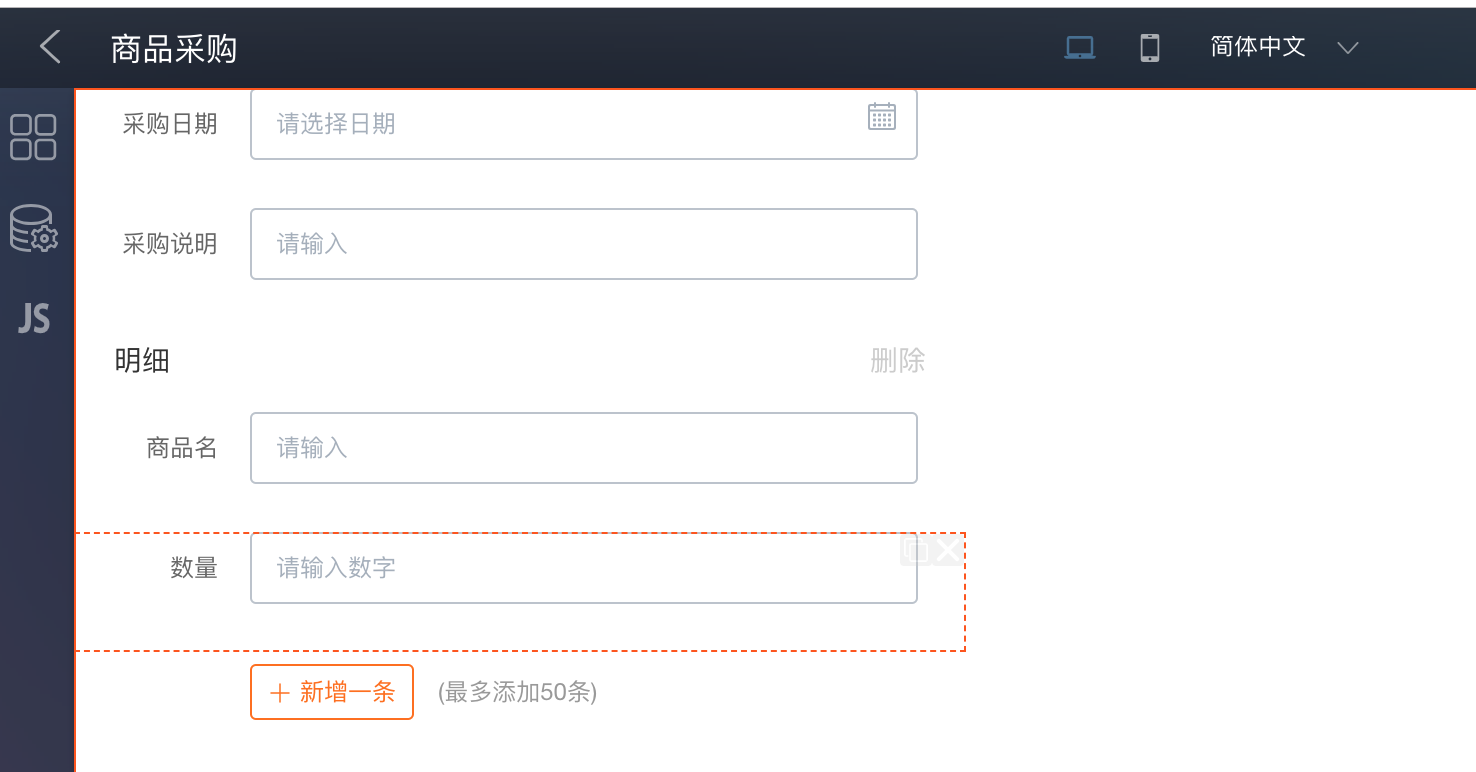宜搭支持将excel表的数据直接导入到单据表单中,详细功能介绍如下:
普通用户和应用管理员都能通过excel往表单中导入数据
支持根据excel自动生成单据表单
支持往已存在的表单增量导入数据
支持“单行输入框”、“多行输入框”、“数字输入框”、“单选选择框”、“下拉单选框”、“多项选择框”、“下拉多选框”、“日期选择框”、“人员搜索框”(人员搜索框只能在增量导入,不支持在创建时导入)、明细组件
支持管理每次导入的数据(查看是否导入成功&按批次删除导入的数据)
根据excel生成表单
新建单据页面
选择 从Excel导入
excel内容展示

选择完excel后,内容展示
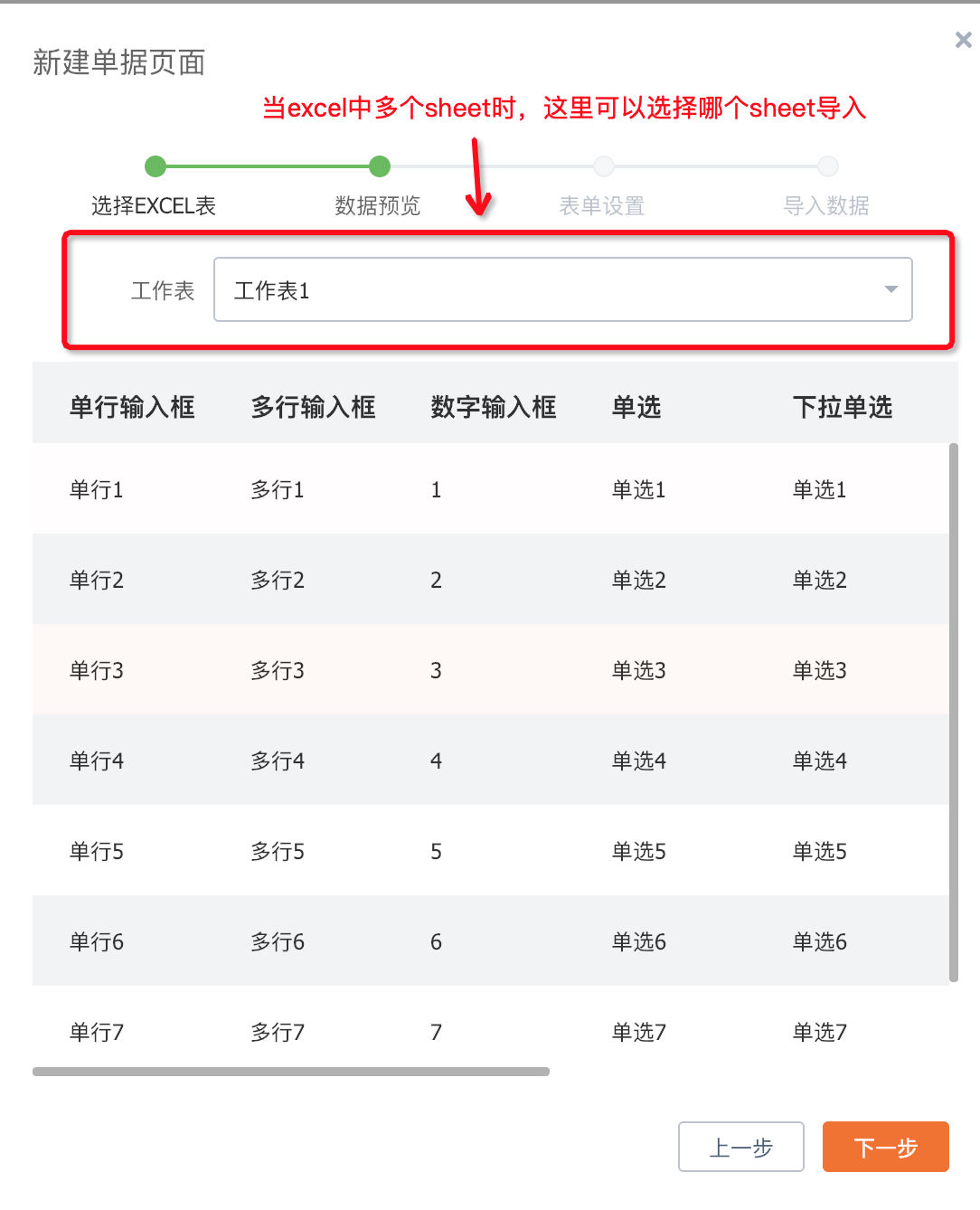
配置excel列和组件的对应关系
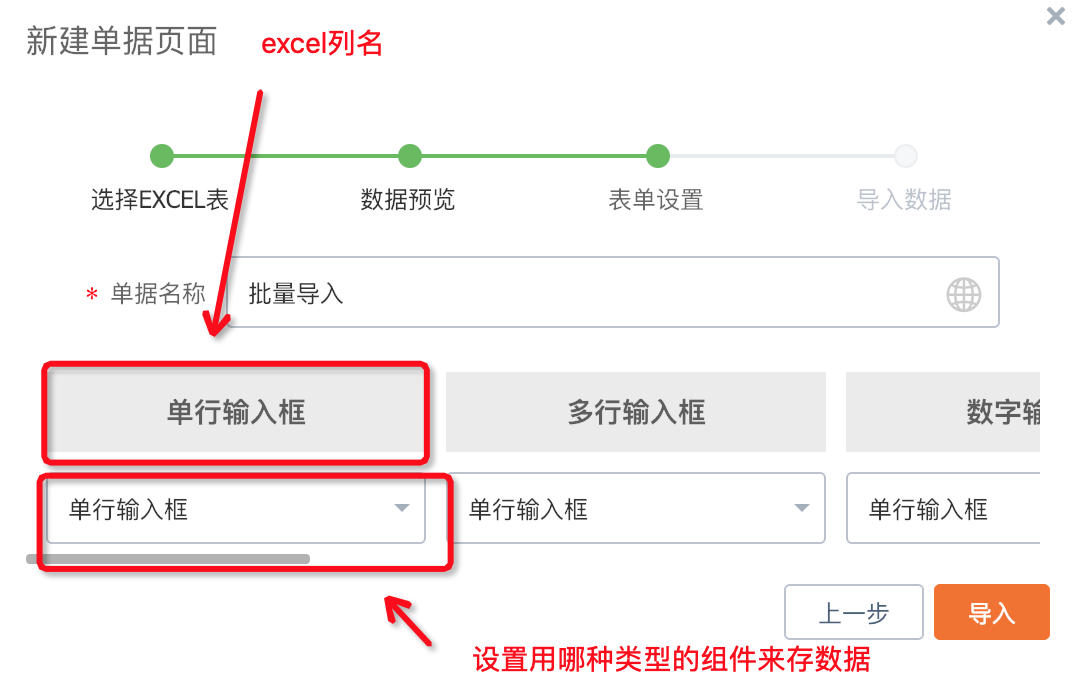
确定好点击导入即可
管理员增量导入数据
在应用管理后台,表单的数据管理处,可以增量的导入数据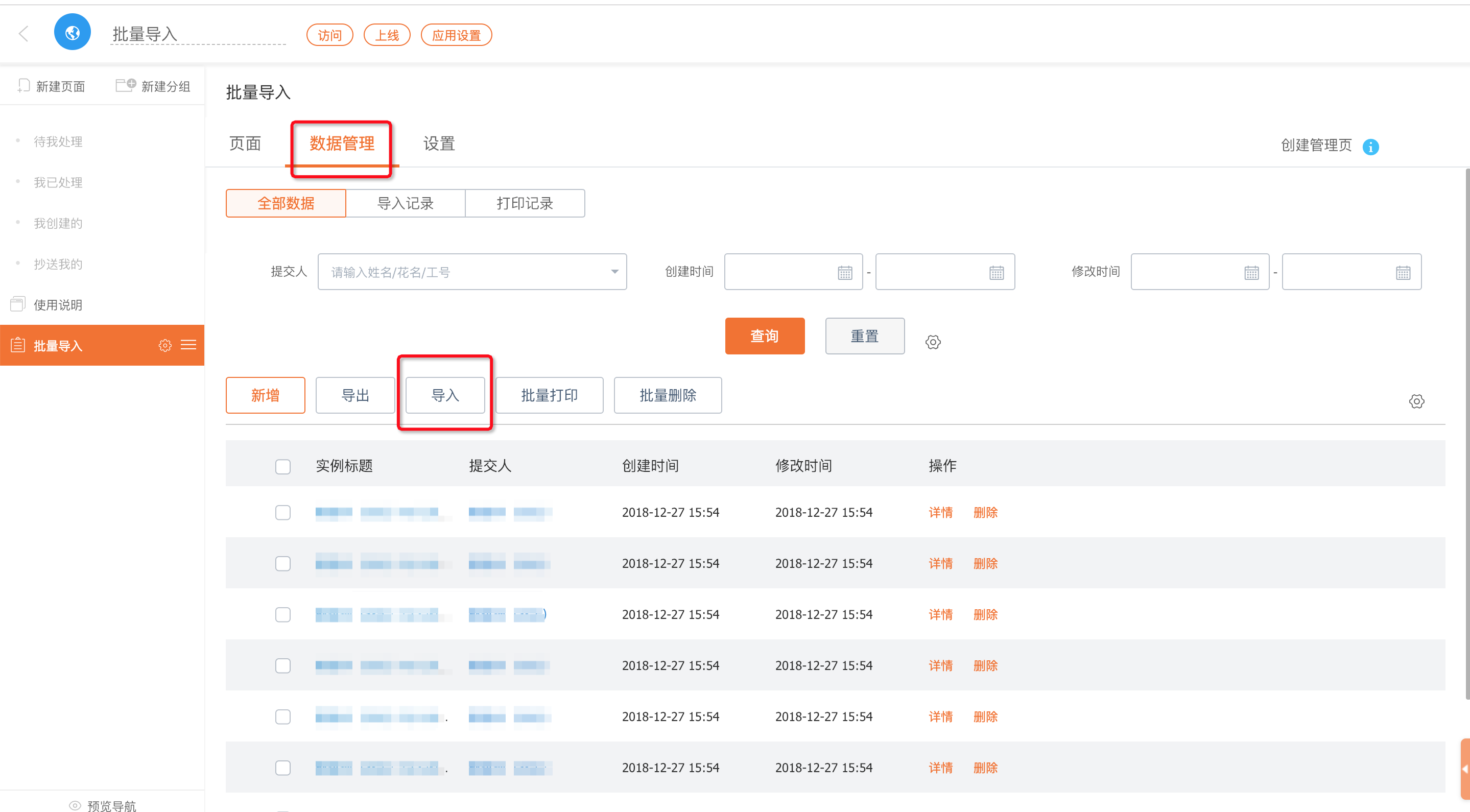
选择excel -> 预览确认数据
配置excel列和表单中组件的对应关系
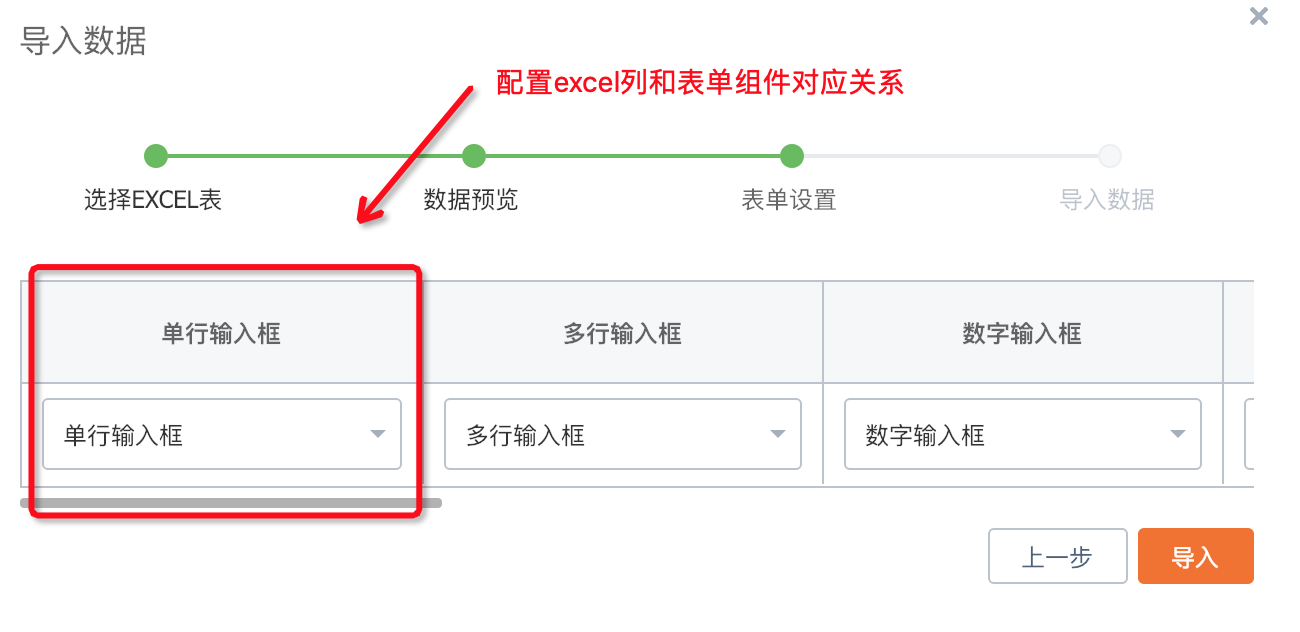
普通用户批量导入数据
普通用户默认无法往表单中导入数据
普通用户批量导入数据需要额外配置,配置过程如下
表单 创建管理页面
设置 普通用户 导入的权限
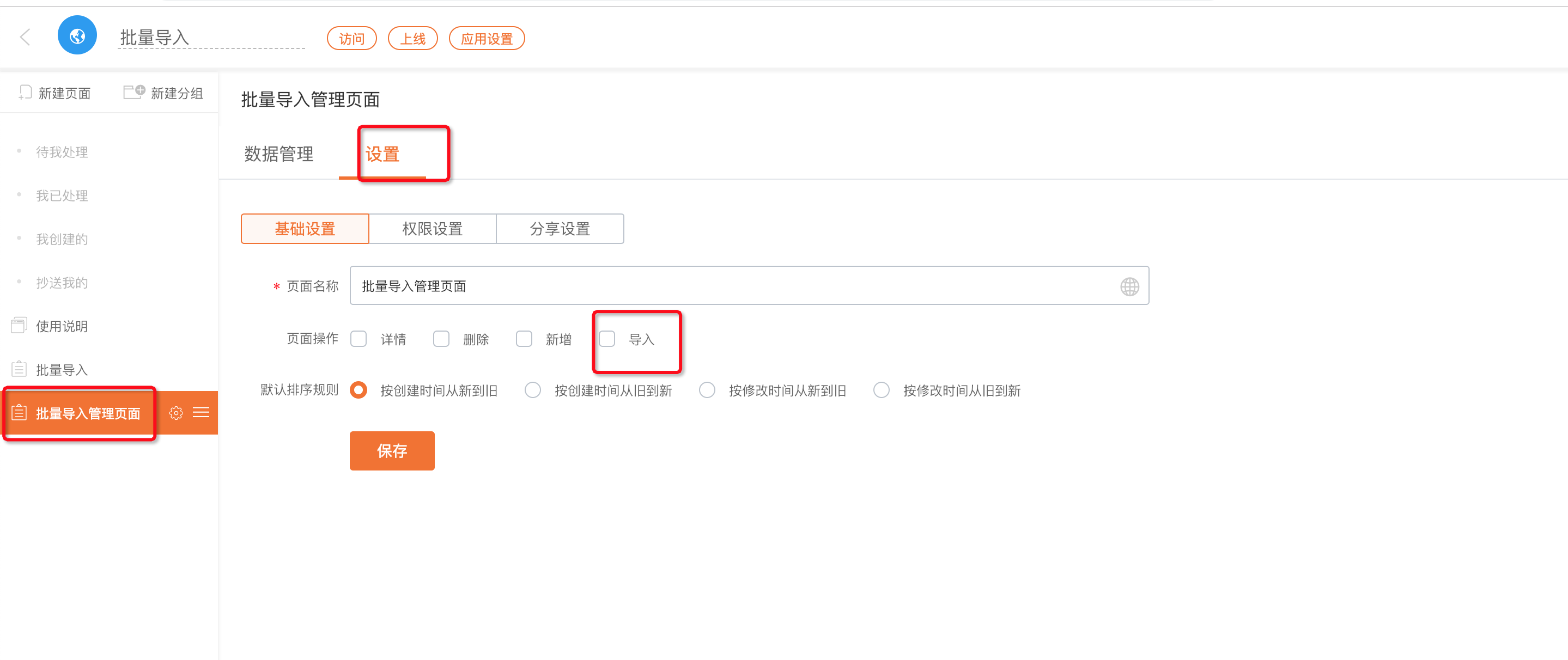
将管理页面的地址给到用户
单独的分享地址
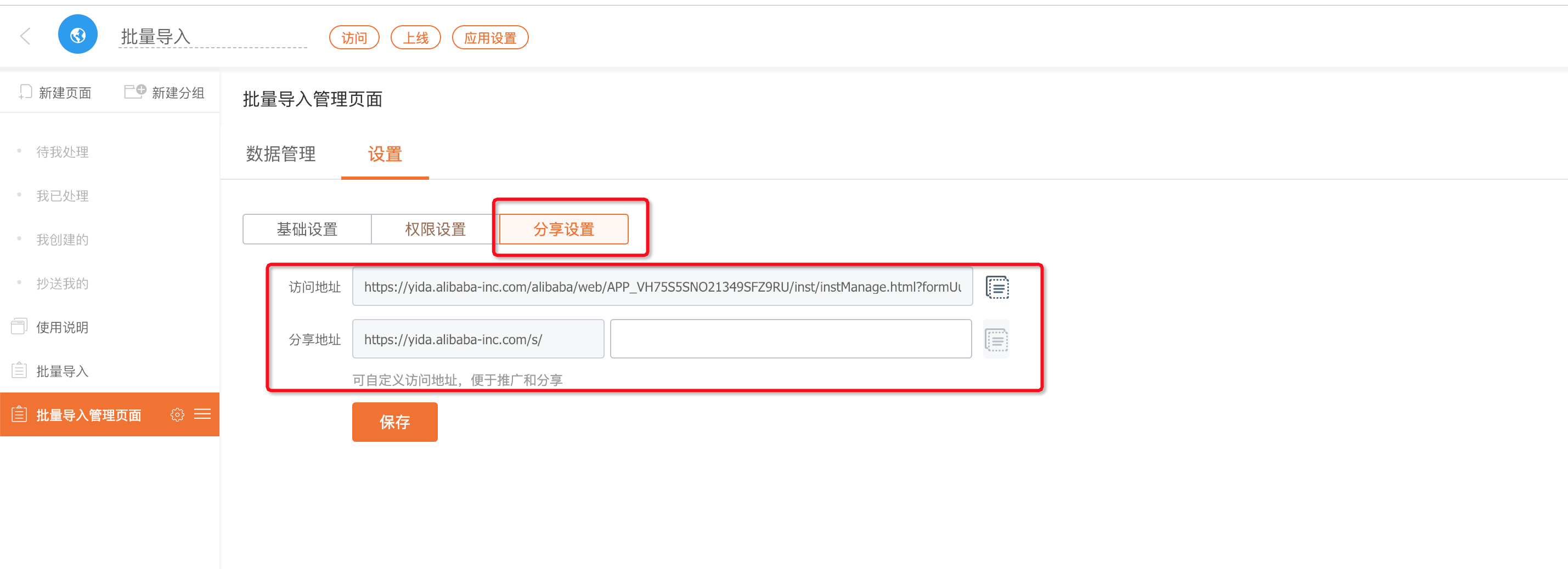
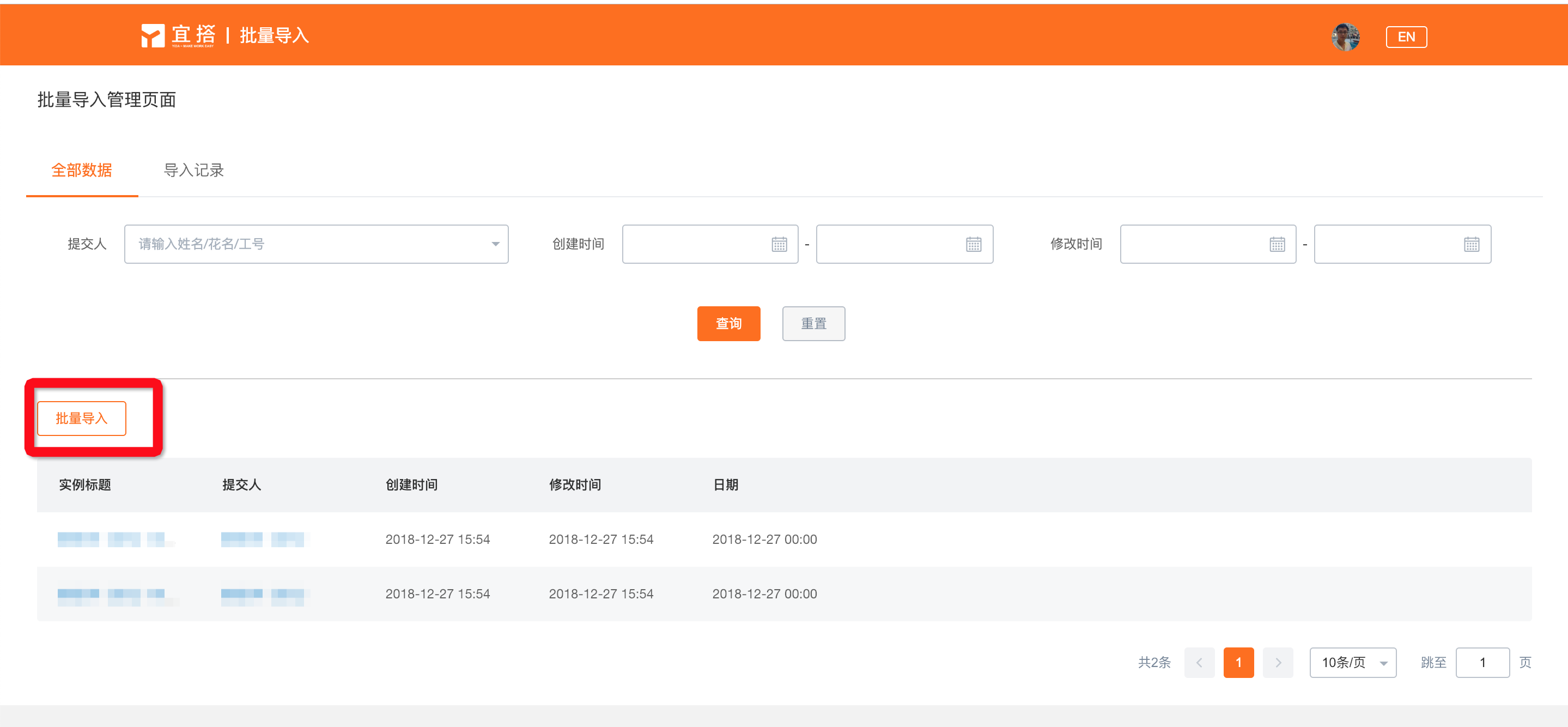
- 点击应用访问
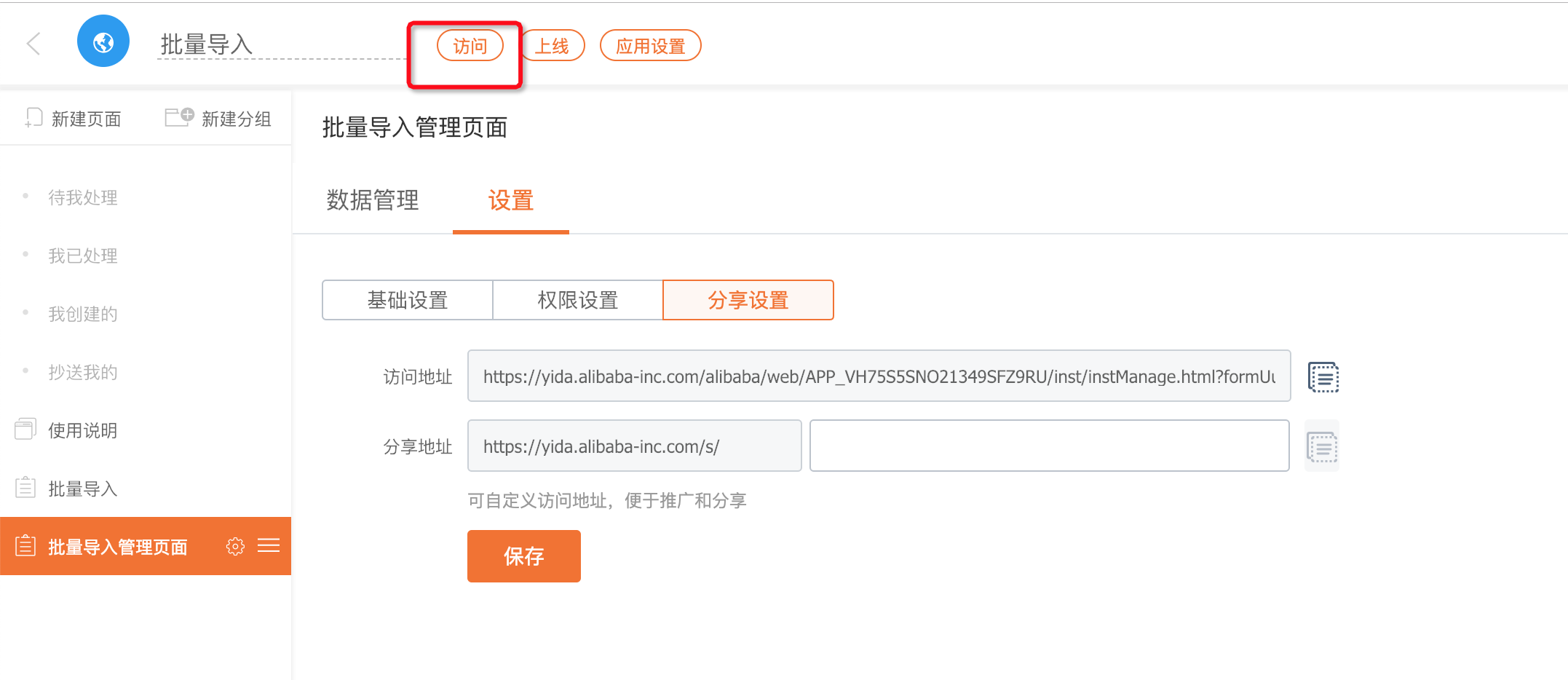
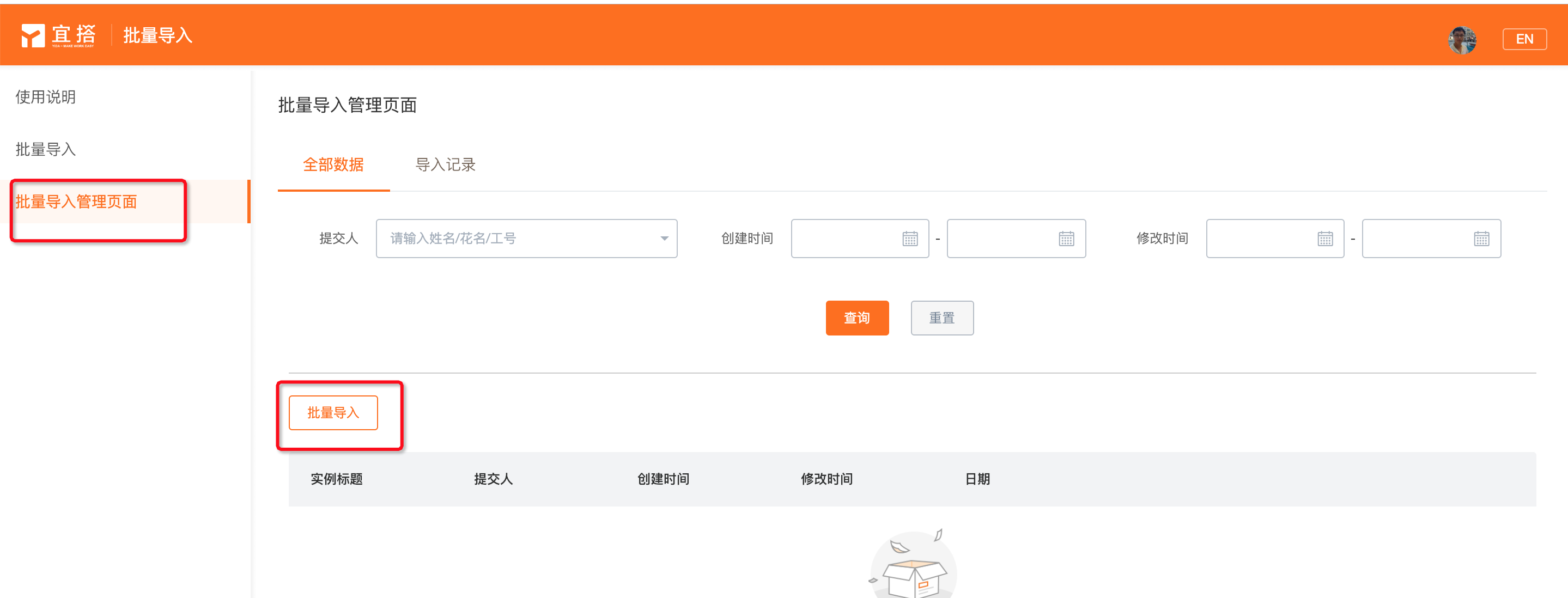
批量导入查询&按批次导入数据
应用管理员查看&删除所有的导入记录&
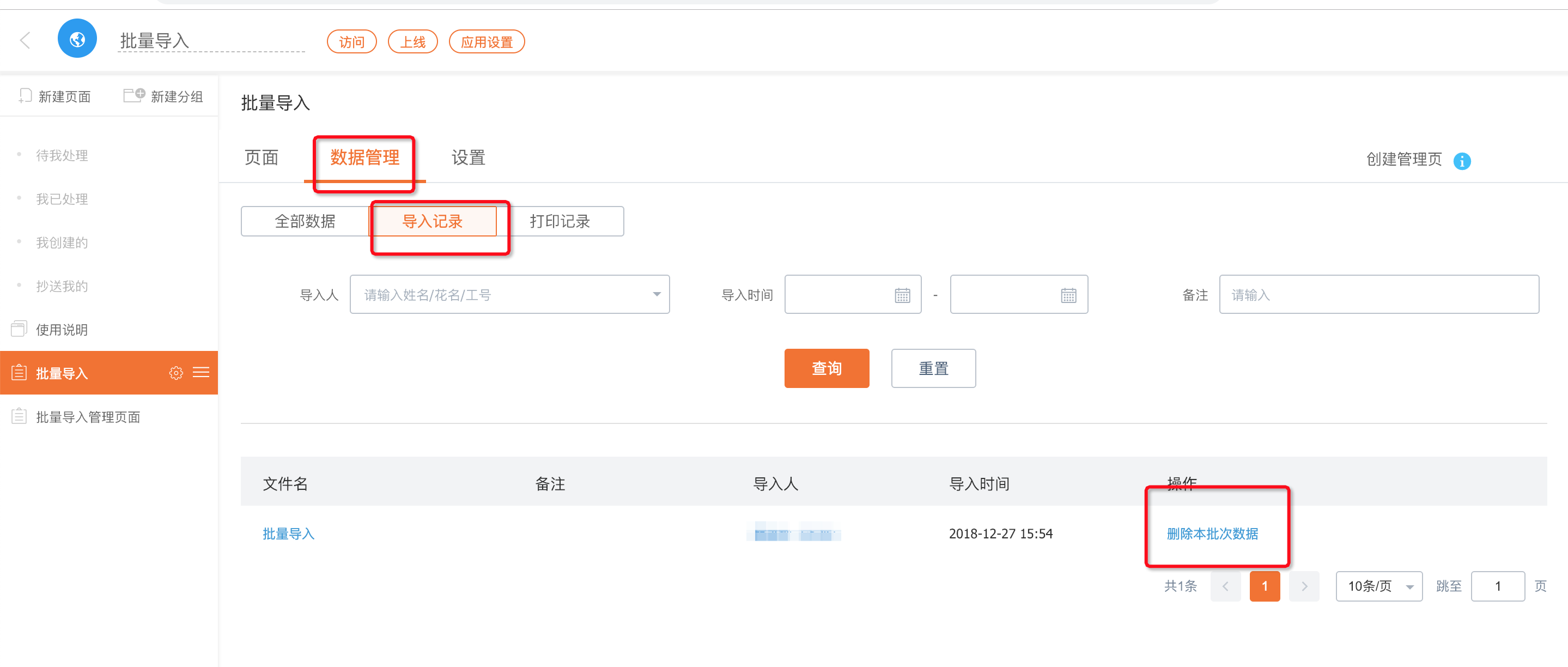
普通用户查看&删除自己的导入记录
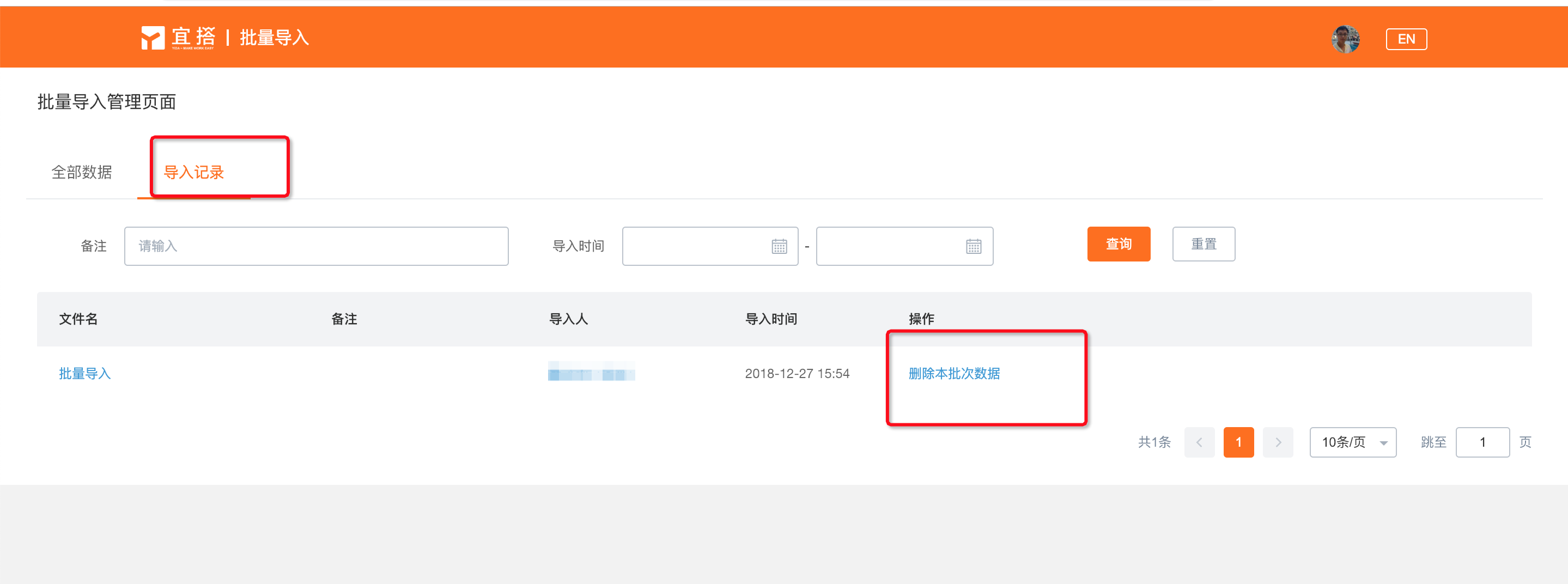
流程支持EXCEL批量发起流程
具体参考链接
导入的excel格式说明
单行输入框
文本
多行输入框
文本
数字输入框
数字,若为非数字导入后自动置空
单选/下拉单选
文本。 当excel中单选的选项超过100个时,不允许将该列数据存入单选/下拉单选组件
多选/下拉多选
当excel中选项超过100个,不允许将数据存入多选/下拉多选。目前只支持导入一个选项。
日期组件
格式为 yyyy-MM-dd 或者 yyyy-MM-dd HH:mm:ss 格式
人员搜索框:
若用工号导入,格式为 “姓名1(工号),姓名2(工号2)”, 注意,是英文()
若用”员工userId”导入,格式为 “姓名1[员工userId],姓名2[员工userId]”, 注意,是英文[]
示例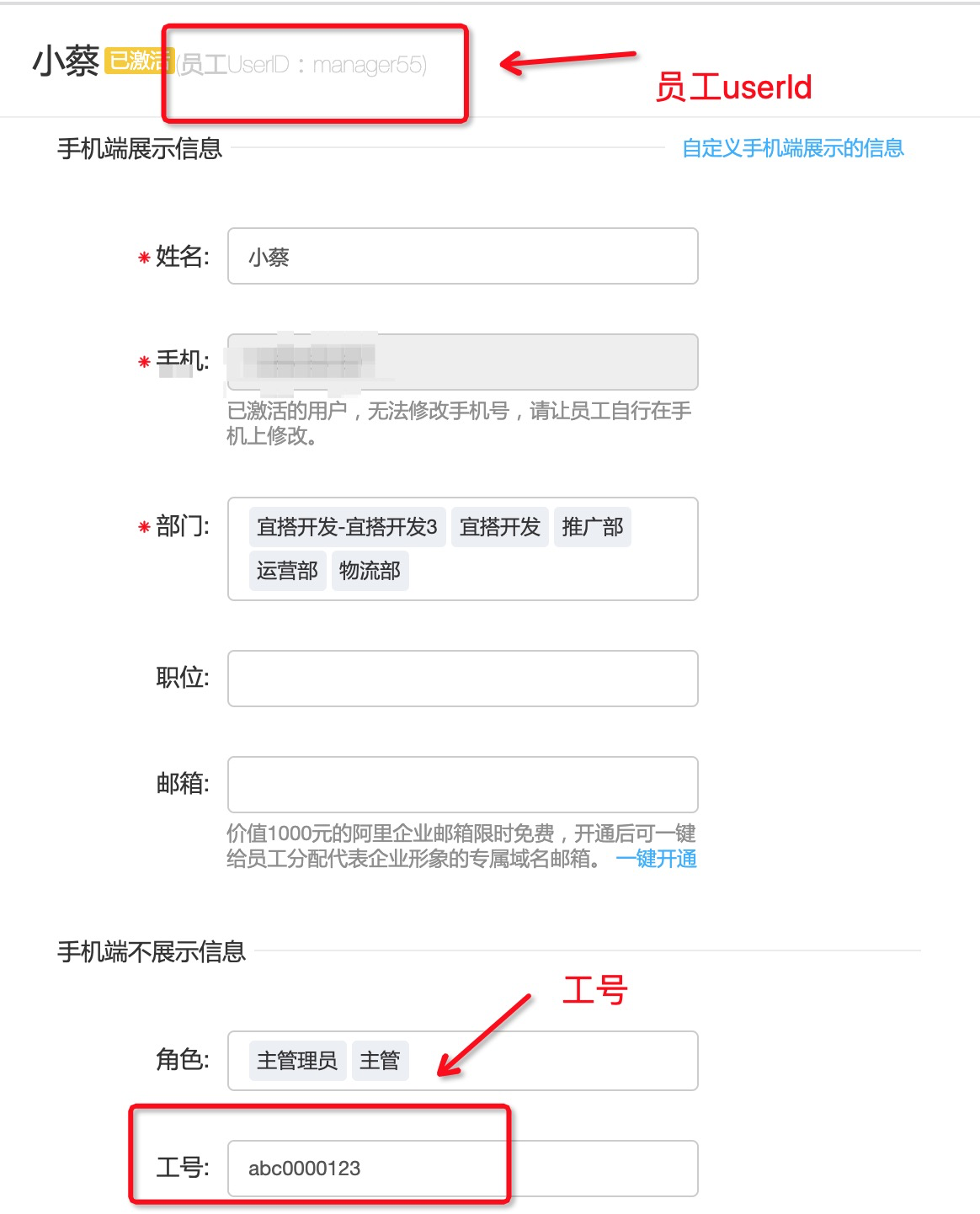
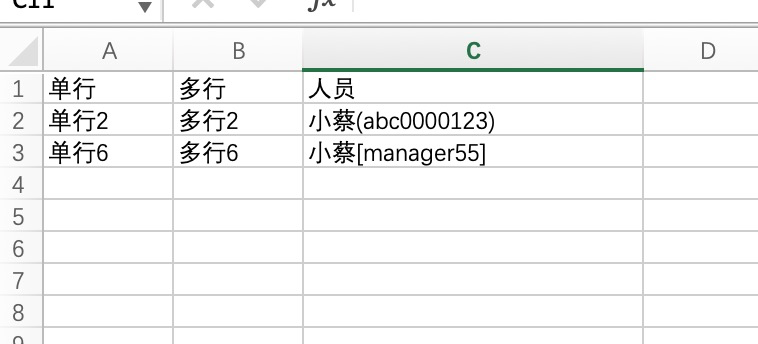
明细导入,详细格式如下
普通组件的列名必须合并单元格,占两行
明细组件,第一行为明细名,横向合并单元格;第二行为具体组件名
每一条数据,普通字段需要合并单元格,有多少个明细,就需要合并多少行。明细字段不需要合并
除了数据区域外,其他区域不能有任何数据
下面以商品采购为例
表单定义
excel数据展示
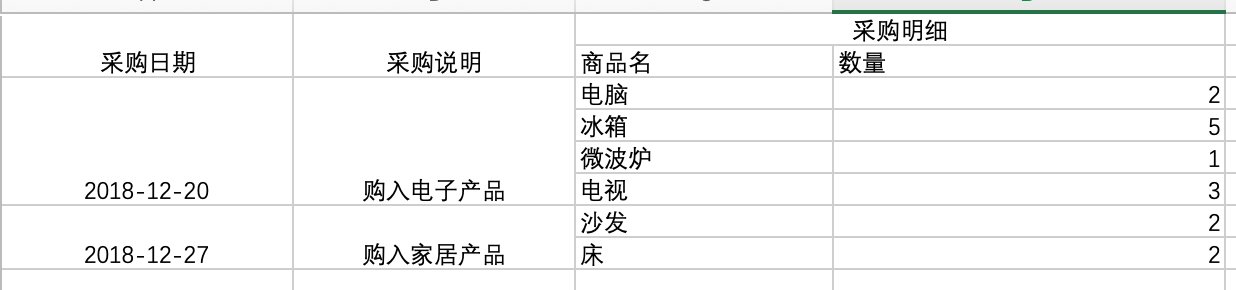
导入数据展示
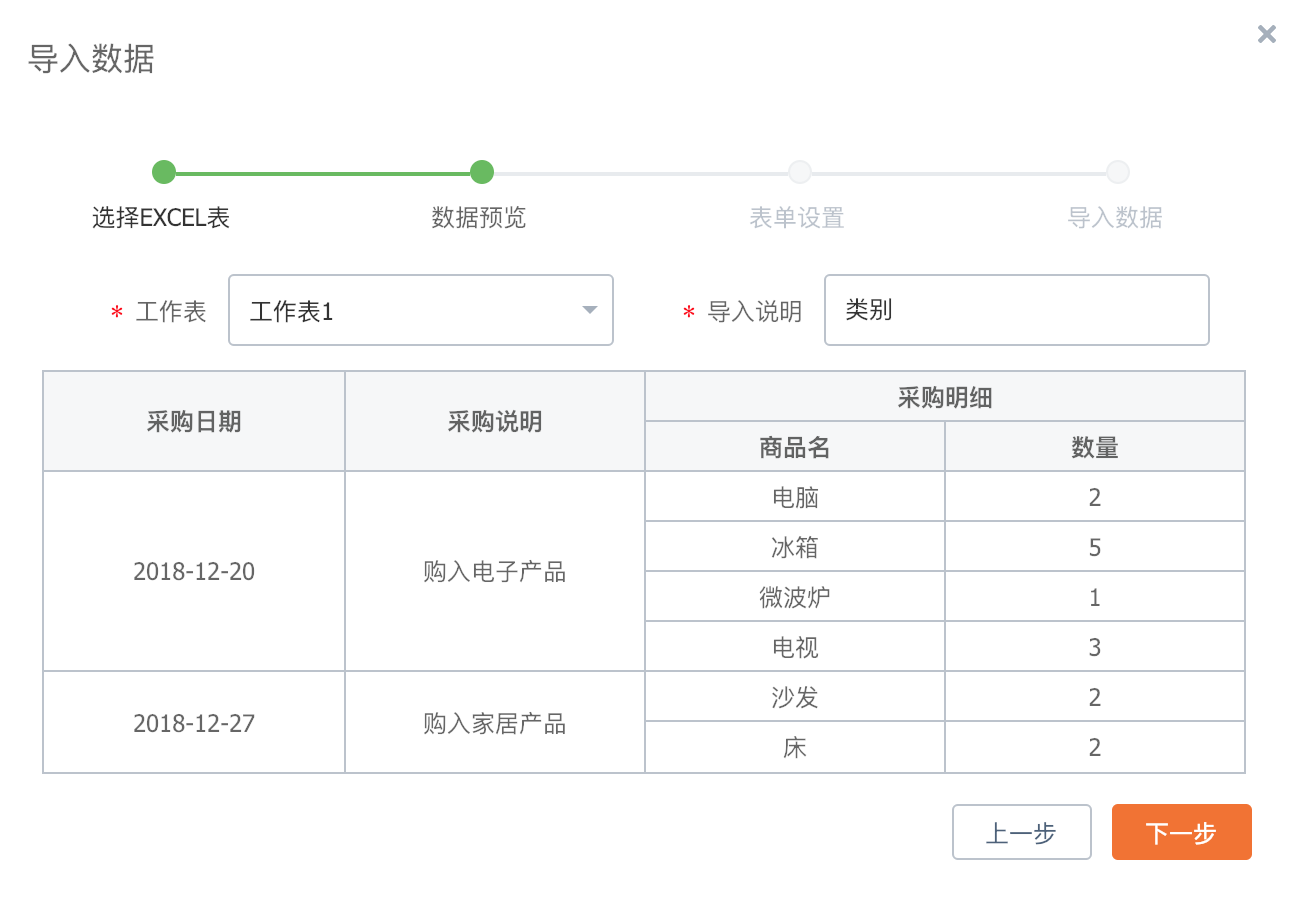
配置映射关系